Hoe kan je een printscreen of screenhot maken van wat je nu op je beeldscherm van je Mac ziet? Deze pagina toont hoe je een printscreen maakt met een Mac. In tegenstelling tot een gewone pc kan je drie verschillende printscreens maken:
1. Printscreen van je volledige scherm
Ga naar de pagina waarvan je een printscreen wilt hebben en gebruik volgende toetsencombinatie: command-toest (⌘) + shift + 3. Je hoort nu een flits van een camera (als je geluid opstaat). De printscreen wordt automatisch op je bureaublad geplaatst.
2. Printscreen van een bepaald deel van je scherm
Ga naar de pagina waarvan je een printscreen wilt hebben en gebruik volgende toetsencombinatie: command-toest (⌘) + shift + 4. Er verschijnt een crop-tool waarmee je makkelijk zelf het gebied van je scherm kan selecteren. Als je de selectie hebt gemaakt, hoor je terug de flits van een camera. De printscreen wordt wederom automatisch op je bureaublad geplaatst.
3. Printscreen van een bepaald applicatievenster
Wil je enkel een bepaald applicatievenster op je printscreen, dan maak je volgende toetsencombinatie: command-toest (⌘) + shift + 4. En duw je meteen daarna op de spatiebalk. De croptool is nu een camera. Je selecteert vervolgens het applicatievenster dat je wilt hebben en klikt erop. De printscreen is genomen en vind je terug op je bureaublad.
Nick Van Ranst
Laatste berichten van Nick Van Ranst (toon alles)
- Hoe kan je haaruitval tegengaan? - 26 juli, 2024
- Ontdek de spannende wereld van online gokken - 26 juli, 2024
- Hoe kies je de beste ramen voor jouw huis? - 14 juli, 2024
- Hoe leg je tegels in een handomdraai? - 14 juli, 2024
- Hoe richt je een vergaderzaal in? - 30 juni, 2024
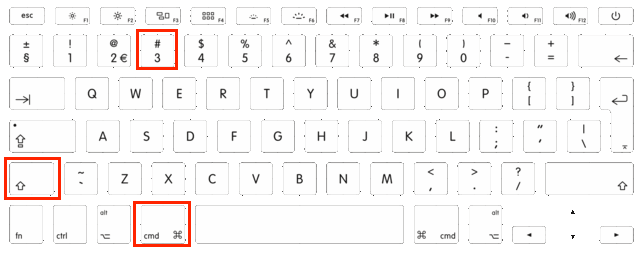
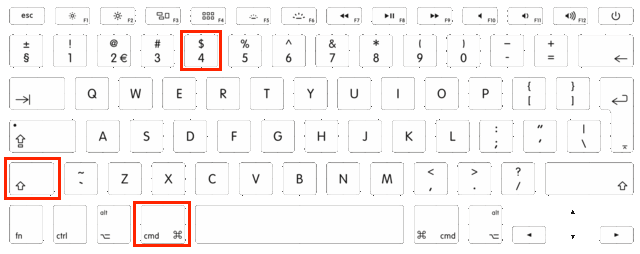
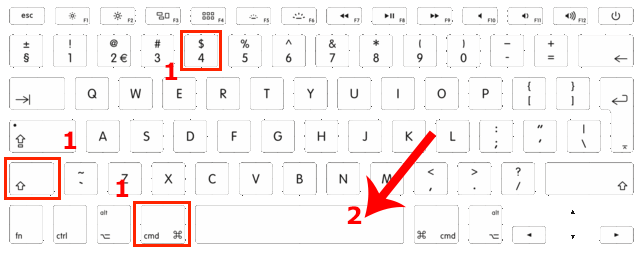

Heel mooi en goed voorgesteld.
Mag ik er aan toevoegen dat ; Als je geen bestand wil, en het enkel in het klembord ( clipboard ) wil zetten , je er de control-toets tezelfdertijd moet aan toevoegen. groeten
Bedankt voor de feedback en de extra tip! 🙂
en wat nu?